Cómo restaurar la configuración del menú Inicio de Windows 10 tras un formateo
No pierdas tus tiles y guárdalas en una copia de seguridad antes.
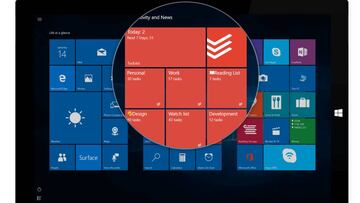
Si algo tienen los sistemas operativos actuales como Windows es su enorme capacidad de personalización. Y cuando cambiamos de PC o de ordenador portátil, el escritorio por defecto que nos aparece tarda poco en ser sustituido por uno personalizado por nosotros mismos en cuando al wallpaper, la distribución de los iconos, los programas instalados, etc. Se trata de hacer nuestro el PC, adecuarlo a nuestra forma de usarlo y estilo. Y en Windows 10 podemos reorganizar a nuestro gusto las apps y tiles del menú Inicio. Pero, ¿y si tenemos que formatear el sistema? ¿Significa eso volver a invertir tiempo en reorganizarlo todo? No si antes hacemos un backup.
Restaurar la configuración del menú Inicio de Windows 10
Implementadas en el sistema operativo de Microsoft desde Windows 8, las ‘tiles’ son esas ventanas o recuadros pequeños que forman la pantalla de inicio de Windows, dinamizando la presentación de los programas de escritorio además de mostrar información destacada de estos programas y aplicaciones en específico. Presentes también en Windows 10, hay dos tipos de tiles que el sistema puede mostrar: las UWP o aplicaciones para Plataforma Universal de Windows, que suelen ser tiles personalizadas, y las de los programas de escritorio de las que Microsoft extrae el icono usado por dichos programas y lo enseña a un tamaño reducido.
Para no tener que ponernos a colocarlas de nuevo una vez formateado el sistema o tras sufrir una actualización Windows que ha salido mal y se ha cargado las tiles tal y como las teníamos colocadas, lo mejor es hacer una copia de seguridad siguiendo estos pasos:
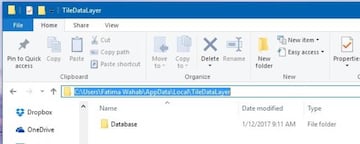
Paso 1
Para este proceso necesitamos tener derechos de administrador en el sistema. Y también estar deslogueados de la cuenta sobre la que vamos a realizar el backup y restaurar el menú Inicio que habíamos puesto. Lo mejor es iniciar sesión con la cuenta de administrador. En caso de tener sólo una cuenta en el PC, la nuestra, lo mejor es crear una segunda cuenta desde la que realizar el backup y desde la que restauraremos el menú Inicio.
Paso 2
Ahora debemos de seguir esta ruta:
C\Usuarios\NOMBREDELUSUARIODELACUENTA\AppData\Local\TileDataLayerfolder
En esta dirección hay una carpeta llamada Database, y dentro es donde está guardada la configuración del menú Inicio después de haberlo configurado a nuestro gusto, incluyendo los grupos que hemos creado y las tiles que hemos colocado. Lo que debemos hacer es copiarla en una dirección segura, como por ejemplo un USB.
Paso 3
Una vez formateado Windows 10, y sin haber iniciado sesión con nuestra cuenta, sólo hay que volver a la dirección del anterior paso y copiar la carpeta Database en el mismo sitio. Con esto se restablecerá el menú Inicio sin tener que reordenarlo de nuevo.


